word怎么设置上标下标? word批量添加上下标的技巧
百度经验 发布时间:2018-03-30 16:51:56 作者:lx87052353  我要评论
我要评论
word怎么设置上标下标?word文件中有很多需要添加上下标的地方,该怎么快速添加上下标呢?下面我们就来看看word批量添加上下标的技巧,需要的朋友可以参考下
(福利推荐:你还在原价购买阿里云服务器?现在阿里云0.8折限时抢购活动来啦!4核8G企业云服务器仅2998元/3年,立即抢购>>>:9i0i.cn/aliyun)
word中想要批量添加上下标,该怎么添加呢?下面我们就来介绍快捷添加上下标的教程。

1、首先,将需要修改的文本内容全部选中,点击“开始”菜单下“编辑”栏中的“替换”命令,如图所示。

2、接着,在查找内容中输入正文中的“m2”,替换为输入“m平方米上标”,点击“全部替换”。这时,所有的“m2”都替换为了“m平方米上标”。


3、然后,我们将查找内容修改为“平方米上标”,替换为修改成“2”,如下图所示。

4、而后点击“更多”菜单下的“格式”-“字体”选项,如图所示。

5、在替换字体对话框中,我们将“上标”勾选中,点击确定,如图所示。

6、这时,我们就可以看到替换为这一栏下面会出现“上标”的字样,继续点击“全部替换”,即可看到所有“平方米上标”变成了“2(上标样式)”。


7、同样的,立方米的单位我们也可以按照上述方法进行替换,也可以进行批量操作。

以上就是word批量添加上下标的技巧,希望大家喜欢,请继续关注程序员之家。
相关推荐:
相关文章

Word文件怎么批量提取网址? Word快速得到超链接的教程
Word文件怎么批量提取网址?word文件中有很多网址,想要快速提起所有网址,该怎么提取呢?下面我们就来看看Word快速得到网址的教程,需要的朋友可以参考下2018-03-20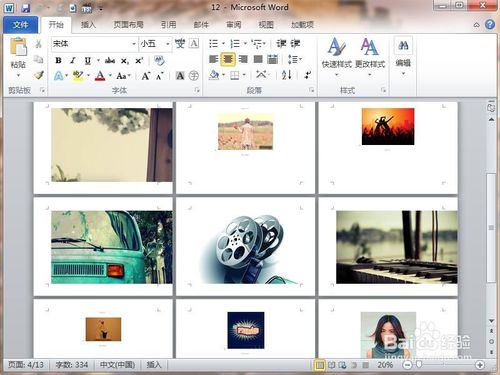
Word2010怎么批量保存图片?Word2010批量保存图片教程
Word2010怎么批量保存图片?这篇文章主要介绍了Word2010批量保存图片教程,需要的朋友可以参考下2018-02-01
Word2010怎么批量生成成绩单? word批量生成成绩单的教程
Word2010怎么批量生成成绩单?word2010中想要快速批量生成相同格式的成绩单,该怎么生成呢?下面我们就来看看word批量生成成绩单的教程,需要的朋友可以参考下2018-01-29 最近,很多网友问小编如何用邮件合并制作工资条?因为这样对于大批量制作工资条的朋友来说比较方便,所以,今天小编就给大家带来Word巧用邮件合并功能快速批量制作工资条教2018-01-19
最近,很多网友问小编如何用邮件合并制作工资条?因为这样对于大批量制作工资条的朋友来说比较方便,所以,今天小编就给大家带来Word巧用邮件合并功能快速批量制作工资条教2018-01-19
word2010怎样调整文字之间的间距 批量调整文字距离的设置方法
word是我们常用的办公软件,为了阅读美观,有时要给一段文字添加相同的间距,那么word2010怎样调整文字之间的间距?下面小编带来批量调整文字距离的设置方法,希望对大家有2017-12-25 word2016怎么批量设计带照片的准考证?准考证一个一个制作很麻烦,想要直接批量制作,该怎么办呢?我们可以使用word2016中的邮件合并功能来实现,下面我们就来看看详细的教2017-12-18
word2016怎么批量设计带照片的准考证?准考证一个一个制作很麻烦,想要直接批量制作,该怎么办呢?我们可以使用word2016中的邮件合并功能来实现,下面我们就来看看详细的教2017-12-18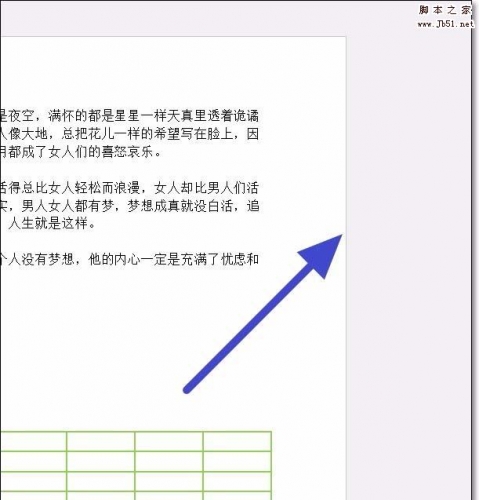 Word2016文件怎么快速批量删除批注?Word2016文件有很多标注,现在上药删除所有的标注,该怎么删除呢?下面我们就来看看word2016批量删除批注的教程,需要的朋友可以参考下2017-11-13
Word2016文件怎么快速批量删除批注?Word2016文件有很多标注,现在上药删除所有的标注,该怎么删除呢?下面我们就来看看word2016批量删除批注的教程,需要的朋友可以参考下2017-11-13 Word2016怎么给数字批量添加删除线?word2016中的数字想要添加删除线,如果数字很多的时候,该怎么批量添加删除线呢?下面我们就来看看详细的教程,需要的朋友可以参考下2017-11-02
Word2016怎么给数字批量添加删除线?word2016中的数字想要添加删除线,如果数字很多的时候,该怎么批量添加删除线呢?下面我们就来看看详细的教程,需要的朋友可以参考下2017-11-02 Word2016怎么使用通配符批量修改数字的颜色?word2016文件中的文字很多,想要找数据不容易,该怎么给数字换一个显眼的颜色呢?下面我们就来看看使用通配符替换数字颜色的教2017-11-02
Word2016怎么使用通配符批量修改数字的颜色?word2016文件中的文字很多,想要找数据不容易,该怎么给数字换一个显眼的颜色呢?下面我们就来看看使用通配符替换数字颜色的教2017-11-02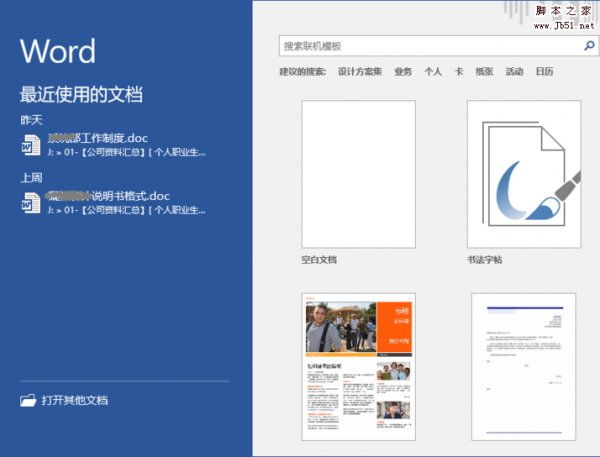 Word 2016文章中的图片怎么批量替换成文字?Word 2016中的图片想要换成文字,该怎么批量替换呢?下面我们就来看看详细的教程,需要的朋友可以参考下2017-10-31
Word 2016文章中的图片怎么批量替换成文字?Word 2016中的图片想要换成文字,该怎么批量替换呢?下面我们就来看看详细的教程,需要的朋友可以参考下2017-10-31








最新评论